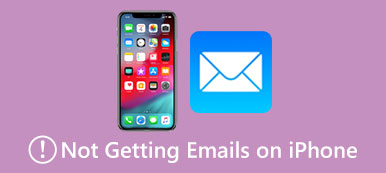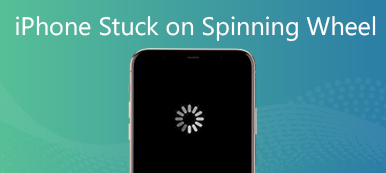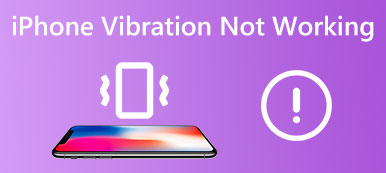Στις μέρες μας, οι άνθρωποι ανησυχούν όλο και περισσότερο για την υγεία τους. Η Apple παρουσίασε μια εφαρμογή Υγείας στο iOS. Επιπλέον, οι προγραμματιστές πρόσθεσαν πολλές εφαρμογές υγείας στο App Store. Ωστόσο, ένα μέρος των χρηστών iPhone παραπονέθηκε ότι τους Τα iPhone δεν μετρούν τα βήματα ούτε στην εφαρμογή Υγεία ή εφαρμογές υγείας τρίτων. Αυτό το άρθρο θα σας δείξει τις επαληθευμένες λύσεις που θα σας βοηθήσουν να απαλλαγείτε γρήγορα από το πρόβλημα. Για να μπορείτε να παρακολουθείτε τα βήματα και την υγεία σας ως συνήθως.
- Μέρος 1: Πώς να διορθώσετε οποιοδήποτε iPhone δεν υπολογίζει τα βήματα
- Μέρος 2: Πώς να διορθώσετε το iPhone χωρίς να υπολογίζετε τα βήματα στο iOS 17 και νωρίτερα
- Μέρος 3: Συχνές ερωτήσεις σχετικά με τα βήματα που δεν παρακολουθεί η εφαρμογή υγείας στο iPhone
Μέρος 1: Πώς να διορθώσετε οποιοδήποτε iPhone δεν υπολογίζει τα βήματα
Σύμφωνα με την έρευνά μας, ο κύριος λόγος για τον οποίο το iPhone δεν παρακολουθεί τα βήματα είναι ζητήματα λογισμικού, όπως παλιά συστήματα, ακατάλληλες ρυθμίσεις και άλλα. Ευτυχώς, Αποκατάσταση συστήματος Apeaksoft iOS μπορεί να σας βοηθήσει να διορθώσετε το πρόβλημα. Το πιο σημαντικό, δεν απαιτεί τεχνικές δεξιότητες.

4,000,000 + Λήψεις
Διορθώστε ζητήματα λογισμικού που οδηγούν στη μη λειτουργία του μετρητή βημάτων.
Προσφέρετε πολλαπλές λειτουργίες για διαφορετικές καταστάσεις.
Προστατέψτε τα δεδομένα και τα αρχεία σας χωρίς απώλεια δεδομένων.
Υποστηρίξτε μια μεγάλη γκάμα μοντέλων iPhone και iPad.
Πώς να διορθώσετε τα βήματα που δεν παρακολουθεί το iPhone χωρίς απώλεια δεδομένων
Βήμα 1Συνδέστε το iPhone σας
Εκτελέστε το καλύτερο εργαλείο για τη διόρθωση του μετρητή βημάτων του iPhone που δεν λειτουργεί αφού τον εγκαταστήσετε στον υπολογιστή σας. Επιλέξτε iOS System Recovery, συνδέστε το iPhone σας στον ίδιο υπολογιστή με ένα καλώδιο Lightning και πατήστε το Αρχική κουμπί για να σαρώσετε τη συσκευή σας και να αναλύσετε το πρόβλημα λογισμικού.

Βήμα 2Ελέγξτε τις πληροφορίες iPhone
Κάντε κλικ στο Δωρεάν γρήγορη επιδιόρθωση Σύνδεσμος. Εάν το πρόβλημα παραμένει, κάντε κλικ στο σταθερός κουμπί για να μεταβείτε στο επόμενο παράθυρο. Στη συνέχεια επιλέξτε το Τυπική λειτουργία or Προηγμένη λειτουργία ανάλογα με τις ανάγκες σας. Στη συνέχεια, ελέγξτε τις πληροφορίες στο iPhone σας, όπως τύπο, κατηγορία κ.λπ.

Βήμα 3Διορθώστε τον μετρητή βημάτων
Εφόσον είστε έτοιμοι, πραγματοποιήστε λήψη του κατάλληλου υλικολογισμικού και, στη συνέχεια, το λογισμικό θα διορθώσει αυτόματα τον μετρητή βημάτων του iPhone. Όταν ολοκληρωθεί, αποσυνδέστε το iPhone σας και δοκιμάστε ξανά την εφαρμογή Health.

Μέρος 2: Πώς να διορθώσετε το iPhone χωρίς να υπολογίζετε τα βήματα στο iOS 17 και νωρίτερα
Λύση 1: Ενεργοποιήστε το Fitness Tracking
Όταν η εφαρμογή Health δεν παρακολουθεί βήματα στο iPhone σας, το πρώτο πράγμα που πρέπει να κάνετε είναι να ελέγξετε τις ρυθμίσεις σας. Εάν απενεργοποιήσετε την παρακολούθηση φυσικής κατάστασης κατά λάθος, η καταμέτρηση βημάτων δεν θα λειτουργήσει.
Βήμα 1Εκτελέστε την εφαρμογή Ρυθμίσεις, μετακινηθείτε προς τα κάτω και επιλέξτε Απορρήτου και Ασφάλεια, και ανοίξτε Κίνηση & Γυμναστική.
Βήμα 2Βεβαιωθείτε ότι έχετε ενεργοποιήσει το Παρακολούθηση φυσικής κατάστασης και ενεργοποιήστε την εφαρμογή Υγεία ή την εφαρμογή υγείας τρίτου μέρους.
Βήμα 3Επιστρέψτε στην οθόνη Ρυθμίσεις απορρήτου και πατήστε Τοποθεσία Υπηρεσίες. Και μετά Υπηρεσίες συστήματος. Εναλλαγή Βαθμονόμηση κίνησης & Απόσταση.
Λύση 2: Ενημερώστε το λογισμικό
Ο μετρητής βημάτων και η εφαρμογή Υγεία είναι οι ενσωματωμένες δυνατότητες στο iOS. Η Apple διορθώνει σφάλματα σε κάθε ενημέρωση. Επομένως, θα ήταν καλύτερα να ενημερώσετε το λογισμικό σας μέχρι σήμερα, εάν το iPhone σας δεν παρακολουθεί τα βήματα.
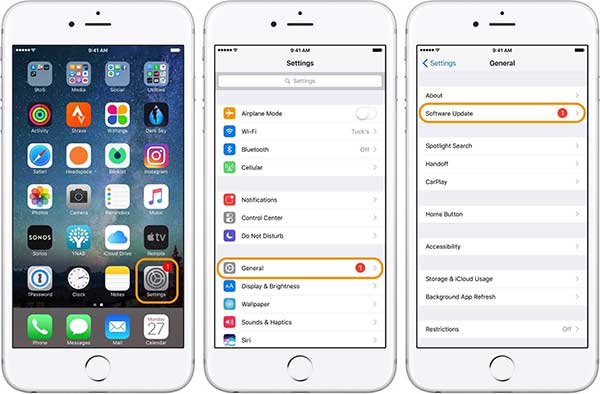
Βήμα 1Ανοίξτε την εφαρμογή Ρυθμίσεις, πατήστε το General και πατήστε Ενημέρωση λογισμικού.
Βήμα 2Εάν υπάρχει διαθέσιμη ενημέρωση, πατήστε το Λήψη και εγκατάσταση κουμπί. Ή πατήστε το αυτόματες ενημερώσεις επιλογή και ενεργοποιήστε την. Στη συνέχεια, το iPhone σας θα εγκαταστήσει αυτόματα την πιο πρόσφατη ενημέρωση.
Λύση 3: Ενημερώστε τις Πληροφορίες υγείας της Apple
Από προεπιλογή, η εφαρμογή Health μετρά αυτόματα τα βήματά σας. Φυσικά, μπορεί να λάβει δεδομένα μετά σύνδεση του Apple Watch με το iPhone, ή χρησιμοποιώντας εφαρμογές υγείας τρίτων και συμβατά αξεσουάρ. Εάν η εφαρμογή Health του iPhone σας δεν παρακολουθεί βήματα, μπορείτε να τα προσθέσετε μη αυτόματα.
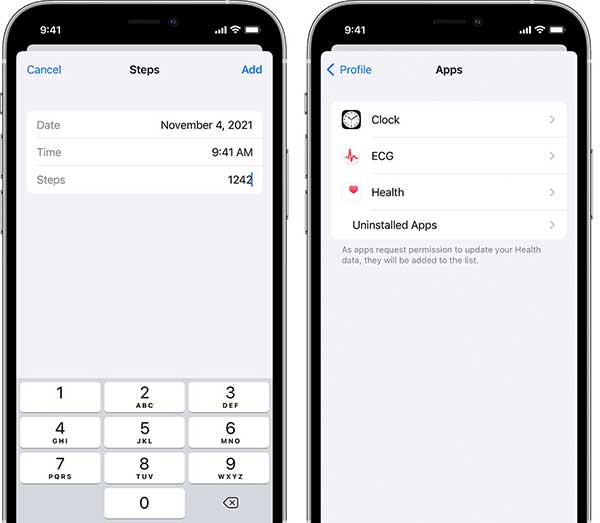
Βήμα 1Ανοίξτε την εφαρμογή Υγεία, μεταβείτε στο Αναζήτηση καρτέλα, πιέστε Ενέργεια, Και στη συνέχεια επιλέξτε Βήματα.
Βήμα 2Τύπος Προσθήκη δεδομένων στην επάνω δεξιά γωνία και εισάγετε το Ημερομηνία, Χρόνος, και / ή Βήματα.
Βήμα 3Όταν τελειώσετε, πατήστε το Πρόσθεση για επιβεβαίωση.
Εάν θέλετε να προσθέσετε πληροφορίες από μια εφαρμογή τρίτου μέρους, ακολουθήστε τα παρακάτω βήματα:
Βήμα 1Εκτελέστε την εφαρμογή Υγεία, πατήστε στο προφίλ σας στην επάνω δεξιά γωνία και επιλέξτε Αιτήσεις σύμφωνα με το Προστασία προσωπικών δεδομένων περιοχή.
Βήμα 2Τώρα, θα δείτε όλες τις εφαρμογές που είναι συμβατές με το Health. Επιλέξτε την επιθυμητή και ενεργοποιήστε τις κατηγορίες-στόχους που θέλετε να παρακολουθήσετε.
Λύση 4: Επαλήθευση αξεσουάρ και εφαρμογής τρίτων κατασκευαστών
Ορισμένοι χρήστες iPhone, που χρησιμοποιούν ζώνες τρίτων ή έξυπνα ρολόγια, διαπίστωσαν ότι η εφαρμογή Health δεν παρακολουθεί τα βήματα. Η εφαρμογή Υγεία δέχεται δεδομένα μόνο από συμβατές εφαρμογές υγείας τρίτων κατασκευαστών και συσκευές Bluetooth.
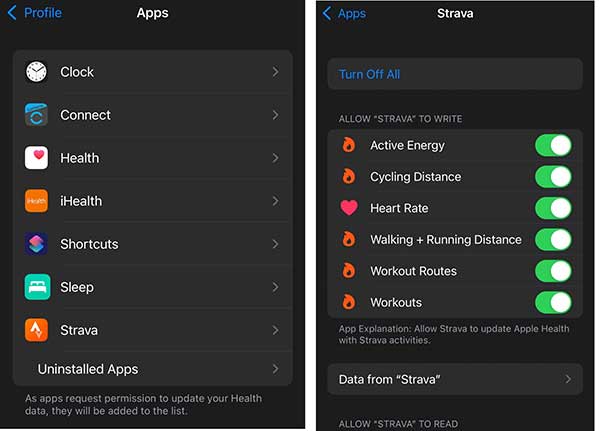
Βήμα 1Ξεκινήστε την εφαρμογή Υγεία, πατήστε στο προφίλ σας και επιλέξτε Προστασία προσωπικών δεδομένων, και πατήστε Αιτήσεις.
Βήμα 2Ελέγξτε τη λίστα με όλες τις εφαρμογές που είναι προς το παρόν συμβατές με το Apple Health.
Βήμα 3Εάν δεν μπορείτε να βρείτε την εφαρμογή σας, δεν λειτουργεί με το Health. Εάν δείτε την εφαρμογή που χρησιμοποιείτε, αγγίξτε την και εναλλάξτε τις κατηγορίες κάτω ΕΠΙΤΡΕΨΕ ΝΑ ΓΡΑΨΕΙ και ΑΦΗΣΤΕ ΝΑ ΔΙΑΒΑΣΕΙ ενότητες. Μπορείτε επίσης να πατήσετε Ενεργοποίηση όλων στο επάνω μέρος της οθόνης.
Μέρος 3: Συχνές ερωτήσεις σχετικά με τα βήματα που δεν παρακολουθεί η εφαρμογή υγείας στο iPhone
Τι είναι η εφαρμογή Health στο iPhone;
Το Apple Health και το HealthKit προστέθηκαν στο iOS 8 και μεταγενέστερα. Η εφαρμογή Health συλλέγει πληροφορίες από το iPhone, το Apple Watch ή αξεσουάρ τρίτων για να ποσοτικοποιήσει δεδομένα σχετικά με εσάς και το περιβάλλον σας.
Γιατί η εφαρμογή Υγεία σταμάτησε να μετράει βήματα;
Υπάρχουν πολλοί λόγοι για τους οποίους η εφαρμογή Υγεία δεν μετράει βήματα. Οι κύριοι λόγοι περιλαμβάνουν:
1. Το Fitness Tracking απενεργοποιήθηκε.
2. Απαρχαιωμένο λογισμικό και εφαρμογή Υγείας.
3. Τα δικα σου Η εφαρμογή iPhone κολλάει σε συγκεκριμένη λειτουργία.
4. Χρησιμοποιείτε μη συμβατό αξεσουάρ ή εφαρμογή τρίτου κατασκευαστή.
Πόσο συχνά ενημερώνεται η εφαρμογή iPhone Health;
Σύμφωνα με την Apple, η ενημέρωση της εφαρμογής Health γίνεται κάθε 10 λεπτά. Με άλλα λόγια, οι πληροφορίες που αντικατοπτρίζονται ενδέχεται να μην καταγράφονται σε πραγματικό χρόνο.
Συμπέρασμα
Αυτό το άρθρο έχει συζητήσει πώς να διορθώσετε το πρόβλημα που το Η εφαρμογή Health σταματά να μετράει βήματα στο iPhone σας. Μετά την αντιμετώπιση προβλημάτων, μπορείτε να απαλλαγείτε από αυτό το ζήτημα γρήγορα και εύκολα. Το Apeaksoft iOS System Recovery είναι η μοναδική λύση για αρχάριους. Εάν έχετε άλλες ερωτήσεις σχετικά με αυτό το θέμα, μη διστάσετε να αφήσετε το μήνυμά σας κάτω από αυτήν την ανάρτηση.



 Αποκατάσταση στοιχείων iPhone
Αποκατάσταση στοιχείων iPhone Αποκατάσταση συστήματος iOS
Αποκατάσταση συστήματος iOS Δημιουργία αντιγράφων ασφαλείας και επαναφορά δεδομένων iOS
Δημιουργία αντιγράφων ασφαλείας και επαναφορά δεδομένων iOS iOS οθόνη εγγραφής
iOS οθόνη εγγραφής MobieTrans
MobieTrans Μεταφορά iPhone
Μεταφορά iPhone iPhone Γόμα
iPhone Γόμα Μεταφορά μέσω WhatsApp
Μεταφορά μέσω WhatsApp Ξεκλείδωμα iOS
Ξεκλείδωμα iOS Δωρεάν μετατροπέας HEIC
Δωρεάν μετατροπέας HEIC Αλλαγή τοποθεσίας iPhone
Αλλαγή τοποθεσίας iPhone Android Ανάκτηση Δεδομένων
Android Ανάκτηση Δεδομένων Διακεκομμένη εξαγωγή δεδομένων Android
Διακεκομμένη εξαγωγή δεδομένων Android Android Data Backup & Restore
Android Data Backup & Restore Μεταφορά τηλεφώνου
Μεταφορά τηλεφώνου Ανάκτηση δεδομένων
Ανάκτηση δεδομένων Blu-ray Player
Blu-ray Player Mac Καθαριστικό
Mac Καθαριστικό DVD Creator
DVD Creator Μετατροπέας PDF Ultimate
Μετατροπέας PDF Ultimate Επαναφορά κωδικού πρόσβασης των Windows
Επαναφορά κωδικού πρόσβασης των Windows Καθρέφτης τηλεφώνου
Καθρέφτης τηλεφώνου Video Converter Ultimate
Video Converter Ultimate Πρόγραμμα επεξεργασίας βίντεο
Πρόγραμμα επεξεργασίας βίντεο Εγγραφή οθόνης
Εγγραφή οθόνης PPT σε μετατροπέα βίντεο
PPT σε μετατροπέα βίντεο Συσκευή προβολής διαφανειών
Συσκευή προβολής διαφανειών Δωρεάν μετατροπέα βίντεο
Δωρεάν μετατροπέα βίντεο Δωρεάν οθόνη εγγραφής
Δωρεάν οθόνη εγγραφής Δωρεάν μετατροπέας HEIC
Δωρεάν μετατροπέας HEIC Δωρεάν συμπιεστής βίντεο
Δωρεάν συμπιεστής βίντεο Δωρεάν συμπιεστής PDF
Δωρεάν συμπιεστής PDF Δωρεάν μετατροπέας ήχου
Δωρεάν μετατροπέας ήχου Δωρεάν συσκευή εγγραφής ήχου
Δωρεάν συσκευή εγγραφής ήχου Ελεύθερος σύνδεσμος βίντεο
Ελεύθερος σύνδεσμος βίντεο Δωρεάν συμπιεστής εικόνας
Δωρεάν συμπιεστής εικόνας Δωρεάν γόμα φόντου
Δωρεάν γόμα φόντου Δωρεάν εικόνα Upscaler
Δωρεάν εικόνα Upscaler Δωρεάν αφαίρεση υδατογραφήματος
Δωρεάν αφαίρεση υδατογραφήματος Κλείδωμα οθόνης iPhone
Κλείδωμα οθόνης iPhone Παιχνίδι Cube παζλ
Παιχνίδι Cube παζλ